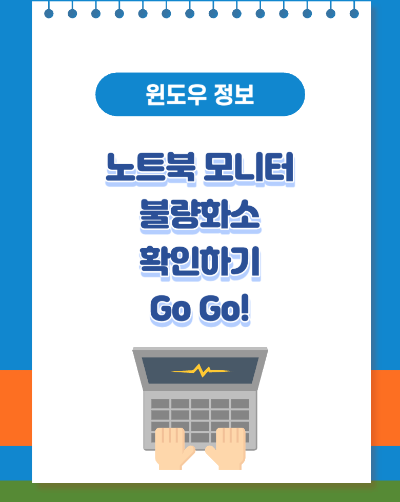IT 관련 정보/윈도우 OS
노트북 모니터 불량화소 체크 및 복구 방법
G@$
2023. 7. 14. 11:30
새 노트북을 사면 꼭 진행해야 할 테스트가 있죠. 그건 바로 모니터 불량화소 체크! 각 회사마다 불량화소에 따른 교환 조건이 다르니 잘 알아보셔야겠습니다만 일단 먼저 불량화소 체크부터 해야겠죠?! 체크하는 방법은 매우 간단한데요, 아래 홈페이지에 방문하여 체크하고자 하는 메뉴를 선택한 후 지시사항을 따라 진행하시면 되겠습니다.
1. 모니터 불량화소 체크 방법
모니터 불량화소를 체크하고자 하는 노트북에서 상단의 불량화소 체크 홈페이지를 연 후 아래의 순서대로 진행해 봅니다.
- 상단의 모니터 불량화소 체크 홈페이지로 방문합니다.
- 윈도우 사용자는 키보드 F11키를 눌러 홈페이지를 전체화면 모드로 실행하세요.
맥북 사용자는 'Fn + Cmd + F11' 키를 동시에 눌러주세요. - 마우스 클릭 시 화면의 색상이 변합니다 총 8가지 색상이며, 각 색상별로 데드픽셀을 찾아보세요.
※ 불을 끄고 찾으면 좀 더 수월하게 찾을 수 있습니다. - 종료하고 싶을 경우 ESC 키를 눌러주세요.
2. 모니터 빛샘, 멍, 한지 현상 체크
상단의 홈페이지를 방문한 후 다음의 순서대로 진행해 봅니다.
- 윈도우 사용자는 키보드 F11키를 눌러 홈페이지를 전체화면 모드로 실행하세요.
맥북 사용자는 'Fn + Cmd + F11' 키를 동시에 눌러주세요. - 마우스를 클릭할 때마다 모니터 화면 밝기가 바뀝니다. 주변을 어둡게 한 후 빛샘이나 멍, 한지 현상이 있는지 체크해 보세요.
- 종료를 원하시면 ESC를 눌러주세요.
※ 모니터 바탕색을 검은색으로 한 후 화면 테두리의 틈을 관찰하면 좀 더 수월하게 빛샘 측정이 가능합니다.
※ 백색, 회색 등 밝은 색깔에서 전체적으로 화면을 관찰하면 멍현상 측정이 가능합니다.
※ 짙은 회색에서 모니터를 관찰하면 한지 증상 체크가 가능합니다.
3. 모니터 명암비 측정
명암비는 모니터의 미묘한 밝기 변화를 줬을 때 구분이 가능한지를 체크하는 항목입니다. 상단의 홈페이지 방문 후 다음 순서대로 진행해 봅니다.
- 윈도우 사용자는 키보드 F11키를 눌러 홈페이지를 전체화면 모드로 실행하세요.
맥북 사용자는 'Fn + Cmd + F11' 키를 동시에 눌러주세요. - 마우스를 클릭할 때마다 14단계의 테스트가 순차적으로 진행됩니다.
- 모니터에 밝기가 0 ~ 100%로 구분하여 위에서 아래로 순차적으로 표시가 됩니다. 서로 간의 밝기를 구분할 수 있는지 확인해 봅니다.
4. 그 외 측정항목
상단의 주요 체크항목 외 가독성, 색상비, 응답속도, 해상도, 주사율, 감마, 시야각, 잔상, 번인, 화이트 밸런스 등 총 14가지 항목들을 체크해 볼 수 있습니다. 하나씩 진행해 보면서 내 모니터가 정상적으로 작동을 하는지 살펴보시면 되겠습니다.
혹시 모니터에서 불량화소를 발견할 경우 불량화소를 복구하는 항목도 있으니 한번 실행해 보시기 바랍니다.
도움이 되셨다면 좋아요 한번 눌러주세요.
감사합니다.